В статье про то, что uTorrent вскоре станет платным мы упомянули весьма неплохой торрент-клиент под названием qBittorrent. Два месяца пользования им после отказа от uTorrent оставили только самые положительные эмоции, поэтому сегодня представляем Вашему вниманию обзор программы: настройки, функционал, приятные фишки и т.д.
Начнем с того, что qBittorrent начисто лишен всякой рекламы – здесь нет надоедливых рекламных блоков, как во всех версиях uTorrent, начиная с 2012 года. Интерфейс программы предельно прост и минималистичен, что и требуется для софта подобного рода. В настройках программы есть русский язык, поэтому трудностей с освоением не возникнет никаких.
- Основные возможности qBittorrent
- Предпросмотр торрента
- Поиск в qBittorrent
Основные возможности qBittorrent
- Поддержка всех расширений Bittorrent: DHT, Peer Exchange, Full encryption, Magnet/BitComet URIs и пр.
- Возможность создания торрентов
- Управление приоритетом и очередью закачки, скоростью скачивания/отдачи
- Встроенный планировщик
- IP фильтрация (совместима с eMule и PeerGuardian)
- Поддержка протокола IPv6
- Последовательная закачка
- Поддержка всех платформ: Linux, Mac OS X, Windows, OS/2, FreeBSD
Если вышеописанный функционал Вам, как и большинству рядовых пользователей, в принципе мало о чем говорит, то скажу так: программа начинает работать сразу после установки! Она практически не требует первоначальной настройки параметров, ну разве что указания папки для скачивания файлов. Можно скрыть еще верхнюю панель инструментов для уменьшения размера окошка, что делается через опцию меню «Вид». В остальном qBittorrent работает сразу и работает добросовестно!
QBitTorrent — лучший торрент-клиент для windows 2023 / Сравнение с uTorrent
Ну а теперь хотели бы рассказать о нескольких весьма приятных фишках программы, которые нас удивили и к которым быстро привыкаешь 🙂
Предпросмотр торрента
Еще до того, как Вы полностью скачали через клиент qBittorrent какой-то фильм, его можно начинать смотреть, причем сразу после начала закачки. Для этого на соответствующем торренте кликните правой клавишей мыши и выберите опцию «Скачивать последовательно»:
После того, как будет скачано хотя бы пару процентов фильма, опять кликните правой клавишей на торренте и выберите «Предпросмотр файла»:
Работает безупречно! Никаких задержек тормозов и пр. Фильмы запускаются прямо в видеоплеере, например у нас это бесплатный Daum Potplayer. Ну чем Вам не альтернатива просмотру фильмов онлайн на разных сайтах, которая часто связана с подвисаниями, затыками, глюками и пр.? Сами находите себе торрент с приемлемым качеством видео и смотрите его онлайн в любое время. Красота да и только 🙂
Поиск в qBittorrent
Раз уже речь зашла о поиске торрентов, то переходим к описанию еще одной классной функции клиента qBittorrent. При помощи неё можно осуществлять поиск фильмов, игр, музыки и пр. по целому набору самых популярных сайтов, а результаты поиска будут представлены в одном окне единым списком!
Для этого в меню перейдите «Вид» —> «Поисковый движок»:
Перед первым запуском поиска понадобится установка плагина (Python) – она будет произведена в автоматическом режиме. Вам надо просто в появившемся окошке согласиться с установкой.После этого переходите на вкладку Поиск, которая появится в верхней части экрана.
Перед началом поиска посмотрите по каким сайтам Вы будете использовать поиск торрентов . Для этого нажмите кнопку «Поисковики» в нижней правой части окошка. Советую сразу отключить Demonoid, так как поиск по этому сайту ведется как-то некорректно. Что бы не задали в поиске, он выдаст список всего, что на нем есть. Отключаем его.
Теперь в поисковом окошке задаем любое название, к примеру, «Рэмбо». Для уточнения того, что именно Вы ищите можно отметить галочками категории (фильмы, игры, книги, изображения и т.д.). Нажимаем кнопку Поиск и в этом же окошке появляется список всех найденных торрентов:
Можно сразу запустить его скачивание либо перейти на страницу описания – для этого служат соответствующие кнопки в нижней левой части окна.
В список поисковиков можно также добавить такие популярные сайты как torrents.ru и rutracker.org. Для этого надо установить соответствующие поисковые плагины. Однако у нас почему-то эти плагины устанавливать отказались. При попытке их установки появлялось окошко с текстом «Поискового плагин rutracker не может быть установлен».
То ли эти плагины уже несовместимы с новой версией qBittorrent, то ли это наша локальная проблема. Ко знает, как её решить – будем благодарны за совет. Пишите в комментариях.
Ну а для Вас опишем процесс установки – вдруг у Вас получится это сделать ). Перейдите на эту страничку, нажмите ссылку «Скачать плагины» и скачайте последние версии архивов для rutracker_org и torrents_ru.
Разархивируйте файлы после закачки.
Далее в том же окошке со списком установленных плагинов поиска нажмите кнопку «Установить новый» и в открывшемся окошке нажмите «локальный файл».
Укажите путь к разархивированным файлам – проделайте эту операцию сначала для rutracker, потом для torrents. По идее указанные сайты должны добавиться в список поисковиков без сообщения о том, что поисковый плагин не смог установиться.
На этом всё. Попробуйте сами программу qBittorrent в работе и убедитесь, что хорошая альтернатива uTorrent всё-таки существует, причем абсолютно бесплатная и без рекламы. Официальный сайт qBittorrent, где можно скачать свежую версию программы для всех платформ.
- WebcamTelecom — бесплатные звонки с сайта на телефон
- Planfact — система финансового учета для бизнеса
- Как найти ветерана, погибшего или пропавшего в Wow
- Survio — онлайн система создания и проведения опросов
- Datacoup — заработок на своих аккаунтах в соц. сетях
Понравилось? Поделитесь с друзьями!
Сергей Сандаков, 42 года. С 2011 г. пишу обзоры полезных онлайн сервисов и сайтов, программ для ПК. Интересуюсь всем, что происходит в Интернет, и с удовольствием рассказываю об этом своим читателям.
9 комментариев
Андрей 15.09.2018 Пользуюсь уже два года Aztorrent, и меня полностью все устраивает. особенно часто пользуюсь моментальным воспроизведением фильма без полного скачивание торрента. скачать его можно на официальном сайте aztorrent.ru
Анатолий 10.11.2015 Спасибо за программку.Скачал внукам игру-установил-всё работает.Игра закачалась быстро-около 400 Мб.Есть большой недостаток очень долго ждать начала закачки файлов.Всё время пишут обьеденяем трекеры и ждать приходится по пол дня а то и суток.Может что не так делаю но делал всё строго по описанию.Прграммка неплохая продолжаю обкатывать. Пользуюсь программкой Shareman у неё загрузка файлов начинается буквально через несколько секунд.Всем всего доброго .
Сергей 10.11.2015 Анатолий, у меня нет такого, о чем Вы говорите. Закачка начинается сразу, ну буквально через 5-10 секунд. Вы еще не забывайте, что время начала закачки и скорость напрямую зависят от числа раздующих людей.
Анатолий 10.11.2015 Понял.Игру в 1,3 Гб скачалась быстро.В разделе ИГРЫ и игры,и фильмы в поиске гонки всё вместе-трудно порой понять где фильм,где игра.Вместо игры фильм закачался на тему гонки.Фильм правда в хорошем качестве закачался.И вопросик-тут рейтинг фиксируется на раздачу ? Спасибо .
Сергей 11.11.2015 Вы имеете ввиду аналог того, как uTorrent просит выставить звездочки при удалении торрента? Типа рейтинг раздачи? Вроде в qBittorrent этого нет.
nicolai 16.10.2015 привет всем ,начал пользоваться им ,но такая аказия удаляю закачку что-бы добавить серии ,то у меня в папке загрузке автоматически удаляются закаченное галочка не стоить пришлось вернуться к uttorent ,
Сергей 17.10.2015 При удалении торрента в qBittorrent можно выбрать опцию удалять только торрент-файл или вместе со скачанными файлами. Судя по всему, у Вас было отмечено последнее.
Игорь Черноморец 05.10.2015 Спасибо вам за отличную альтернативу utorrent, а то реклама и правда достала 🙂
А тот факт, что можно просматривать фильмы, не дождавшись конца скачивания, вообще отличная новость!
Сергей 05.10.2015 Игорь, всегда пожалуйста! Надеюсь, что qbittorrent принесет Вам только положительный эмоции 🙂
Источник: webtous.ru
qBittorrent — Вопрос-ответ
Рассмотрены основные проблемы с которыми сталкиваются пользователи торрент-клиента qBittorrent.
qBittorrent ошибка ввода вывода
Ошибка ввода-вывода может означать одно из двух:
- Запустите QBitTorrent от имени администратора; Некоторые пользователи сообщили, что исправили ошибку ввода/вывода торрента, просто запустив QBitTorrent от имени администратора. Таким образом, QBitTorrent будет запускаться с достаточными правами доступа.
- Временно отключите Защитник Windows; Как упоминалось, Windows Defender также несет ответственность за ошибку ввода вывода QBitTorrent. Чтобы решить эту проблему, вы можете попробовать временно отключить Windows Defender.
- Жесткий диск пришел в негодность; В этом случае необходимо проверить жесткий диск программами для проверки жесткого диска, например, Hetman Partition Recovery, HD Tune Pro, Victoria HDD или другими утилитами.
- Нет прав доступа к запрашиваемому файлу;
В последнем случае все проще . Зайдите в свойства папки, где лежат файлы с торрентов Правая кнопка мыши → Свойства . Перейдите во вкладку Безопасность → Изменить .

Поставить галочки во всех полях и нажать применить.

Если данный способ не помог, скачайте программу TakeOwnershipEx, она должна принудительно дать полный доступ.
qBittorrent простаивает — как решить?
- Отключите антивирус и посмотрите, продолжается ли загрузка. Причина, по которой файлы вообще остаются открытыми, заключается в том, что некоторые антивирусные программы подцепляются к каждому закрытию файла и сканируют его на наличие вирусов. Отсрочка закрытия файлов будет разницей между работоспособной системой и полностью забитой системой. Большинство операционных систем также имеет ограничение на общее количество открытых файловых дескрипторов у процесса.
- Возможно, нет прав на запись в папку куда трансмишен скачивает, выглядит как начинает качать и обрыв и ошибка, решается разрешение прав этой папке (директории)
- Также на раздаче файла могут быть мало людей раздающих файл.
Максимальная скорость в qbittorrent
Чтобы настроить qbittorrent на максимальную скорость скачивания необходимо проделать такие действия:
Перейдите во вкладку Настройки → Скорость .
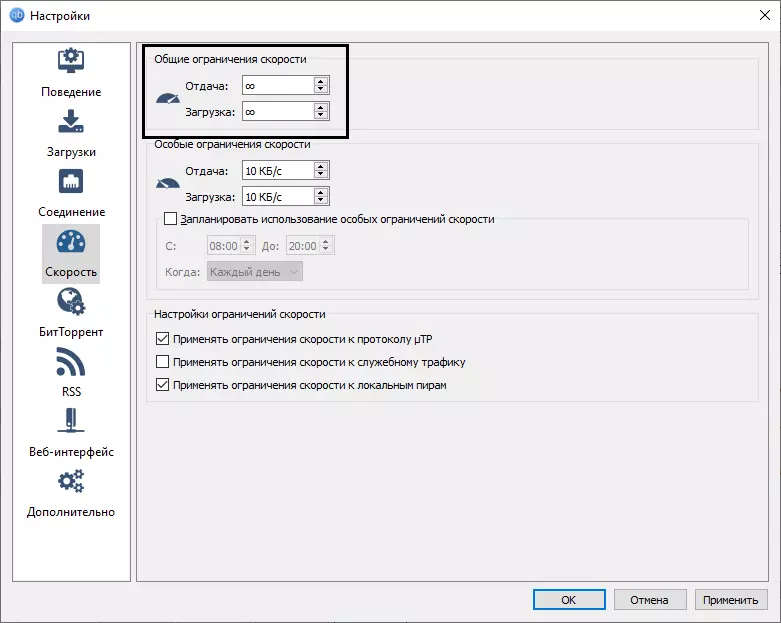
В этих же настройках вы можете менять скорость отдачи.
Информация о программе
| qBittorent |
| Кьюбитторрент |
| Christophe Dumez |
| 4.4.2 |
| 28.8 Мб |
| Бесплатно |
| 20 февраля 2023 |
| Русский, многоязычная поддержка (75 языков) |
| Windows, Mac, Linux |
Источник: qbittorrent1.ru
Как ускорить загрузку qBittorrent
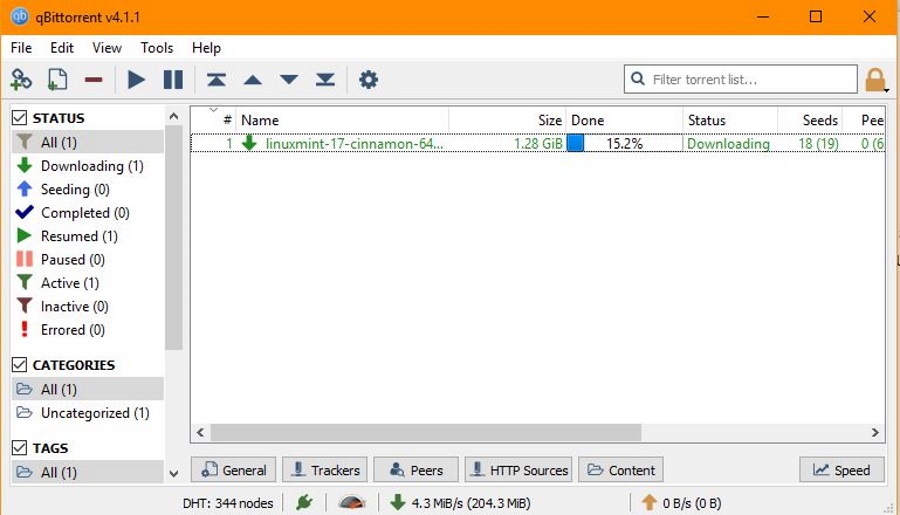
qBittorrent — это битный торрент-клиент с открытым исходным кодом, который прост в использовании и выполняет свою работу. Он существует уже много лет и является одним из самых надежных битовых торрент-клиентов, который не использует рекламу и не требует установки других приложений или зависимостей. Как человек, использующий этот клиент, я узнал несколько способов ускорения загрузки qBittorrent. Это руководство покажет вам, как сделать то же самое.
Скорость широкополосного интернета является основным фактором, влияющим на скорость загрузки, но конфигурация bit torrent клиента также оказывает влияние. Большинство bit torrent клиентов имеют «идеальную» конфигурацию лимитов загрузки и выгрузки, типов шифрования и так далее. Настроив параметры qBittorrent так, чтобы программа работала наилучшим образом, вы получите свои файлы быстрее и обеспечите более качественное обслуживание как пир.
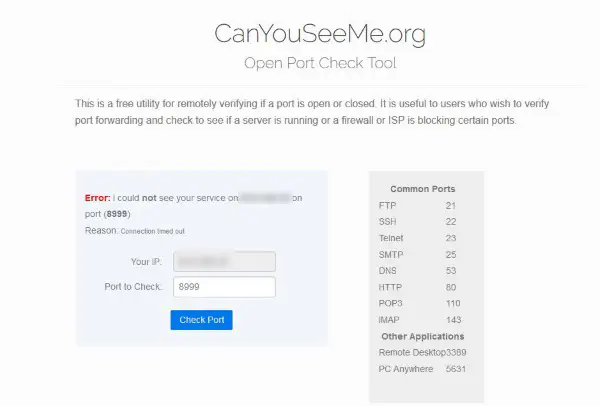
Советы по ускорению загрузки qBittorrent
Здесь приведены несколько небольших настроек, которые можно сделать для ускорения загрузки qBittorrent. Я бы предложил протестировать их, используя известный файл, доступный через bit torrent. Я обычно использую клиент Linux. Они имеют известный размер, безопасны и позволяют надежно измерить скорость загрузки.
Большую часть этих настроек вы сделаете с помощью меню Инструменты. Выберите Options, чтобы открыть главный экран конфигурации. Именно отсюда мы будем производить оптимизацию.
Установите правильную скорость загрузки
Идеальная скорость загрузки для qBittorrent составляет 80% от вашей максимальной скорости широкополосного доступа. Если вы не знаете свою скорость, зайдите на Speedtest.net или другой сайт тестирования скорости и узнайте ее. Затем выберите Скорость в левой панели Параметры в qBittorrent. Установите скорость Upload в параметре Global Rate Unites Upload. Затем установите аналогичное значение для Download.
Вам нужно установить разумную скорость загрузки, если вы не хотите, чтобы на вас повесили ярлык Leecher и ограничили загрузку.
Ограничение соединений
Может показаться нелогичным ограничивать количество людей, к которым вы подключаетесь, чтобы ускорить qBittorrent, но это работает. Слишком большое количество подключений создает накладные расходы для qBittorrent, поэтому их ограничение означает, что каждый получит свой файл быстрее. По умолчанию установлено значение 500, но в идеале вам следует изменить его на 100 или 150. Вы все еще играете свою роль в рое, но также оптимизируете qBittorrent для использования.
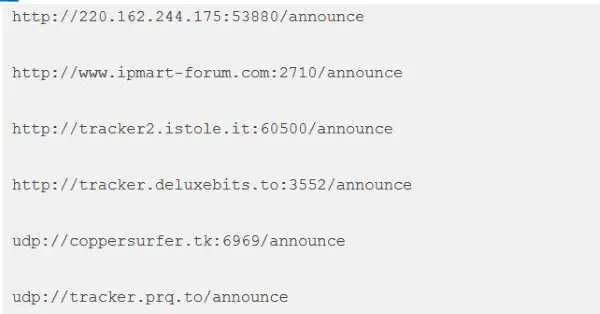
Добавить трекеры
Многие magnet-ссылки сделают все за вас, но вы можете добавить трекеры в qBittorrent, чтобы расширить пул потенциальных сеятелей. Трекеры постоянно меняются, поэтому я не буду приводить здесь ссылку на источник. Выполните поиск по торрент-трекерам и ограничьте их по дате. Вам нужен самый свежий список трекеров, поэтому три месяца — это полезный временной лимит, который можно добавить в поиск.
Выберите порт
Наличие открытого порта может серьезно повысить скорость загрузки в любом бит-торрент-клиенте. Загрузки по-прежнему работают без работающего порта, но с ним они намного быстрее. Выберите Подключения и посмотрите на Порт прослушивания. Зайдите на сайт CanYouSeeMe.org , введите номер порта в поле и выберите Check Port.
Если порт открыт, вы можете приступать. Если нет, вы можете либо выбрать новый порт, либо пробросить этот порт в маршрутизаторе. Перенаправление портов в каждом маршрутизаторе осуществляется по-разному. По сути, вам нужно войти в маршрутизатор, найти проброс портов и перенаправить порт с qBittorrent на IP-адрес вашего компьютера. Затем повторите проверку с помощью веб-сайта.
Вам также необходимо разрешить программу и/или порт через брандмауэр. Большинство программ брандмауэра позволяют установить исключения для определенных программ. Вам нужно будет сделать это для qBittorrent и, возможно, для порта тоже. Поэкспериментируйте, установив программу как разрешенную, а затем добавьте порт, чтобы увидеть, есть ли разница.
Проверьте источники
Если в разделе BitTorrent включены DHT и Peer Exchange, вы сможете получить доступ к широкому пулу пиров для вашего файла. Это очень важно для поиска самых быстрых соединений, чтобы вы могли быстрее завершить свою загрузку. Вам не нужно включать функцию Local Peer Discovery, если только вы не находитесь в сети колледжа или в общественной сети с другими пользователями bit torrent.
Другой стороной проверки источников является выбор здоровых торрентов. Большинство сайтов торрент-трекеров дадут вам представление о том, сколько сеятелей и пиров находится на каждом файле. В идеале вам нужно большее количество сеятелей, чем пиявок, чтобы было больше источников для скачивания. Не все торренты созданы одинаковыми, поэтому выбирайте тщательно, и вы будете скачивать намного быстрее.
Существует множество способов ускорить работу bit torrent и qBittorrent в частности. Вот лишь некоторые из них. У вас есть другие предложения по оптимизации? Расскажите нам о них ниже!
YouTube видео: Как ускорить загрузку qBittorrent
Вопросы и ответы по теме: “Как ускорить загрузку qBittorrent”
Как максимально ускорить qBittorrent?
**Увеличиваем скорость загрузки в торрент (реально рабочий метод)**1. Заходим в Torrent и добавляем файл для загрузки. 2. Кликаем по файлу правой кнопкой мыши, выбираем параметр «Приоритет скорости» и ставим «Высокий» 3. Заходим в «Настройки» -> «Настройки программы» (Ctrl+P) -> «BitTorrent»
Как увеличить скорость загрузки?
Повышение скорости отправки и скачивания1. Используйте проводное, а не беспроводное подключение. 2. Старайтесь не запускать другие приложения на компьютере во время отправки или скачивания большого объема данных. 3. Не используйте подключение к Интернету для других действий, пока вы отправляете большой объем данных.
Как качать с торрента на максимальной скорости?
Увеличение пропускной способности торрентаЗаходим в настройки торрента. 2. Далее выбираем пункт Скорость и там в пункте «Общее ограничение скорости» отдачи ставим значение 0, в пункте Общее ограничение скорости приёма так же ставим значение 0.
Что делать если маленькая скорость загрузки в торренте?
Скорость соединения распределяется на все файлы, следовательно, чем больше скачиваемых файлов, тем меньше индивидуальная скорость их загрузки. Чтобы увеличить скорость в uTorrent, установите высокий приоритет скорости на том файле, который нужно загрузить быстрее.
Как в qBittorrent загружать файлы по очереди?
Добавьте торрент и начните скачивать любой видеофайл в qBittorrent, а затем щёлкните по нему в списке загрузок правой кнопкой мыши, чтобы открылось контекстное меню. Нажмите на пункт «Загружать последовательно».
Как качать с торрента без ограничения скорости?
В данном случае на помощь придёт VPN. Он шифрует проходящий трафик и оператор пропускает его без ограничений. Для того, чтобы скачать торрент через VPN необходимо настроить VPN-сервер на роутере или использовать специальные VNP-приложения для компьютеров Windows и Mac.
Источник: gud-pc.com